Порядок подключения
Чтобы подключить к абоненту нового пользователя, владелец или администратор абонента могут выполнить следующие действия.
- Войти в свой личный кабинет, например, щелкнув ссылку
 Личный кабинет на странице Мои приложения сайта сервиса;
Личный кабинет на странице Мои приложения сайта сервиса;

-
Нажать в окне личного кабинета гиперссылку Добавить под надписью Абонент:
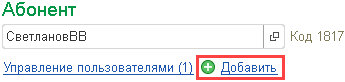
- В выведенном окне Мастер добавления пользователя:
- выбрать способ добавления пользователя Создать нового пользователя;
- и нажать кнопку Далее >>.
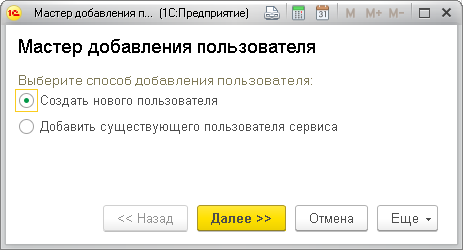
- Если вы знаете адрес электронной почты добавляемого пользователя, задайте поля:
- Полное имя
- Почта (адрес электронной почты пользователя)
- Логин
- Телефон (задание телефона не обязательно).
Если вы не знаете адрес электронной почты добавляемого пользователя, задайте поля:
- Полное имя
- Логин
- Пароль
- Телефон (задание телефона не обязательно).
Затем следует нажать кнопку Далее >>
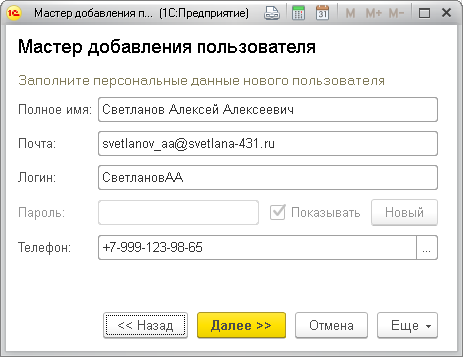
- Если пользователя абонента добавляет владелец абонента, то мастер добавления пользователя попросит указать роль добавляемого пользователя по отношению к абоненту:
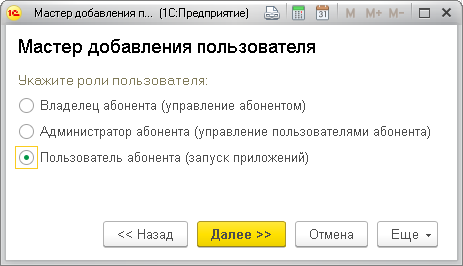
Надо выбрать нужную роль пользователя и нажать кнопку Далее >>.
Если пользователя абонента добавляет администратор абонента, то этот шаг пропускается — новый пользователь всегда получает права пользователя абонента.
1. При добавлении владельцев и администраторов абонента указание почты обязательно.
2. Если абонент является обслуживающей организацией, то в списке ролей добавляемого пользователя будет доступна роль Оператор обслуживающей организации. Оператор обслуживающей организации имеет те же права, что обычный пользователь абонента, а также:
- может высылать приглашения в сервис новым абонентам и подписывать обслуживаемых абонентов на тарифы, если эти действия разрешены обслуживающей организации провайдером сервиса;
- получает рассылки с отчетами по обслуживаемым абонентам (о новых подписках на тарифы, заканчивающихся подписках и др.).
- Далее мастер добавления пользователя попросит указать права нового пользователя по отношению к приложениям абонента:
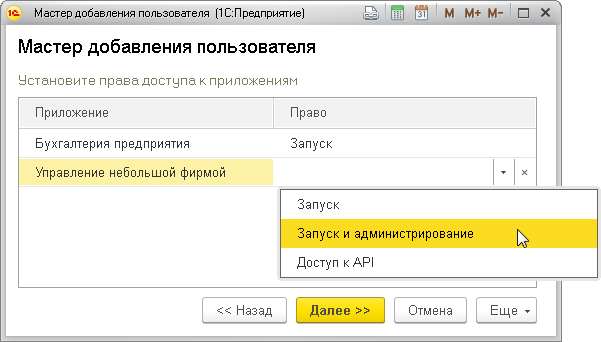
Для каждого приложения надо указать, какие права пользователь абонента получит по отношению к этому приложению:
Право Описание Запуск Только запуск приложения Запуск и администрирование Запуск приложения и действия по его администрированию: создание резервной копии, восстановление приложения из резервной копии, завершение сеансов работы пользователей с приложением, просмотр журнала ошибок приложения и т. д. Доступ к API Наличие этого права разрешает доступ к программному интерфейсу (API) приложения, но не позволяет интерактивный запуск приложения (Пусто) Пользователь не будет иметь права запускать приложение абонента, оно не будет показываться пользователю на странице Мои приложения сайта сервиса и в списке приложений тонкого клиента Запуск 1С Предприятия. Обычным пользователям абонента это приложение не будет показываться также и в личном кабинете (то есть, им не будет выводиться никакая информация о существовании этого приложения) - Задав права на приложения, следует нажать кнопку Далее >>.
- Работа мастера добавления пользователя на этом завершается. Мастер выводит сообщение, что новый пользователь абонента добавлен.
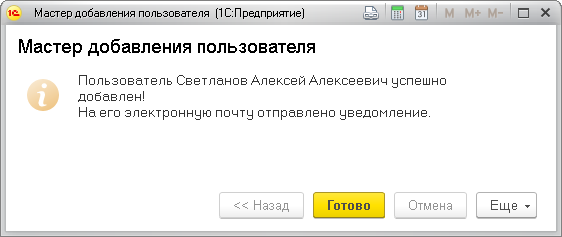
Если для пользователя была указана электронная почта, то в сообщении будет сказано, что пользователю направлено уведомление по электронной почте.
